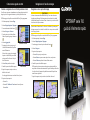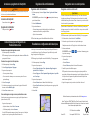Garmin GPSMAP720/720s Guida di riferimento
- Tipo
- Guida di riferimento

Come creare e seguire una rotta
Navigazione con l’uso di una mappa
Navigazione verso un punto della mappa
ATTENZIONE
La funzione di rotta automatica della scheda dati BlueChart g2 Vision si basa su informazioni
elettroniche presenti nella mappa. Tali dati non garantiscono l’assenza di ostacoli e/o profondità
del fondale adatta alla navigazione. Associare alla rotta i rilevamenti visivi per evitare terra, fondali
bassi o altri ostacoli che si possono incontrare.
Quando si utilizzano le funzioni di rotta, Vai a e Rotta verso, i fondali bassi e gli ostacoli presenti
sulla mappa non vengono rilevati e calcolati. Avvalersi della vista e virare per evitare terra, fondali
bassi e altri oggetti pericolosi.
NOTA: la mappa pesca è disponibile con una scheda dati BlueChart g2 Vision preprogrammata.
1. Nella schermata principale, selezionare
Mappe.
2. Selezionare
Mappa di navigazione o Mappa pesca.
3. Toccare la mappa per selezionare la posizione utilizzando il cursore (
).
4. Selezionare
Naviga verso.
5. Eseguire una di queste operazioni:
Selezionare Vai a per navigare verso la posizione.
Selezionare Rotta verso per creare una rotta completa di virate, verso la posizione.
Selezionare Guida verso per utilizzare la funzione di Rotta automatica.
6. Controllare il percorso indicato dalla linea magenta.
NOTA: quando si usa la rotta automatica, una linea grigia entro qualsiasi parte della linea
magenta indica che la funzione di rotta automatica non è in grado di calcolare parte della relativa
linea. Questo è dovuto alle impostazioni di profondità sicura minima dell’acqua e di altezza
minima di sicurezza dagli ostacoli.
7. Seguire la linea magenta, virando per evitare la terra, fondali bassi e altri ostacoli.
Schermata Guida versoSchermata Vai a
•
•
•
Creazione e navigazione di una rotta dalla posizione corrente
È possibile creare e navigare una rotta immediatamente, sia sulla mappa di navigazione che sulla
mappa da pesca. Una volta raggiunta la destinazione, è possibile scegliere di salvare la rotta.
NOTA: la mappa pesca è disponibile con una scheda dati BlueChart g2 Vision preprogrammata.
1. Nella schermata principale, selezionare
Mappa.
2. Selezionare
Mappa di navigazione o Mappa pesca.
3. Toccare una destinazione utilizzando il cursore (
).
4. Selezionare
Naviga verso > Rotta verso.
5. Toccare la posizione in cui si desidera effettuare
l’ultima svolta prima di raggiungere la destinazione
( ).
6. Selezionare
Aggiungi svolta.
7. Per aggiungere altre svolte, ripetere i passaggi 5 e
6, a ritroso dalla destinazione nale, alla posizione
corrente dell’imbarcazione.
L’ultima svolta che si aggiunge deve corrispondere
al punto in cui si desidera fare la prima svolta dalla
posizione corrente. Dovrebbe essere la svolta più
vicina all’imbarcazione.
8. Selezionare
Fatto quando la rotta è completa.
9. Controllare il percorso indicato dalla linea magenta.
10. Seguire la linea magenta, virando per evitare la terra,
fondali bassi e altri ostacoli.
Una volta raggiunta la destinazione, viene richiesto di salvare il percorso.
11. Eseguire una di queste operazioni:
Selezionare No
Selezionare Sì > Modica rotta > Nome. Immettere il nome del percorso.
Selezionare Fatto.
•
•
GPSMAP
®
serie 700
guida di riferimento rapido
Destinazione selezionata
Svolta selezionata

ATTENZIONE
Per avvisi sul prodotto e altre informazioni importanti, consultare la guida Informazioni importanti
sulla sicurezza e sul prodotto inclusa nella confezione.
Accensione del chartplotter
Premere e rilasciare il tasto di accensione.
Spegnimento del chartplotter
Tenere premuto il tasto di accensione.
Accensione e spegnimento del chartplotter
Navigazione verso un servizio portuale
Come contrassegnare un Waypoint o una
Posizione Uomo a mare
Visualizzazione e congurazione della linea di prua
Regolazione della retroilluminazione
Per ulteriori informazioni e per la documentazione, visitare il sito Web www.garmin.com.
Garmin
®
, il logo Garmin, GPSMAP
®
, BlueChart
®
e g2 Vision
®
sono marchi di Garmin Ltd. o delle
relative società afliate, registrati negli Stati Uniti e in altri paesi. L’uso di tali marchi non è consentito
senza il consenso esplicito da parte di Garmin.
© 2010 Garmin Ltd. o società afliate
Gennaio 2010 Codice prodotto 190-01155-51 Rev. A Stampato a Taiwan
Regolazione della retroilluminazione
1. Nella schermata principale, selezionare Congura > Sistema > Segnale acustico/Schermo >
Schermo.
SUGGERIMENTO:
premere e rilasciare il tasto di Accensione da qualsiasi schermata per
aprire la schermata Schermo.
2. Selezionare
Retroilluminazione.
3. Regolare la retroilluminazione:
Selezionare Auto per consentire al chartplotter di regolare la retroilluminazione
automaticamente, in base alla luce percepita nell’ambiente.
Regolare il cursore manualmente.
NOTA:
selezionare Auto per passare dalla modalità Manuale alla modalità Auto.
•
•
Creazione di un waypoint nella posizione corrente
Nella schermata principale, selezionare Marca.
NOTA:
contrassegnare la posizione attuale da qualunque altra schermata toccando Marca nella
parte superiore dello schermo.
Creazione di un waypoint in un’altra posizione
1. Nella schermata principale, selezionare Mappe.
2. Selezionare
Mappa di navigazione o Mappa pesca.
3. Eseguire una di queste operazioni:
Toccare una posizione sulla mappa.
Toccare e trascinare la schermata per scorrere verso una nuova posizione. Toccare una
posizione sulla mappa.
4. Selezionare
Crea waypoint.
5. Se si desidera assegnare un nome al waypoint, selezionare il waypoint sul lato destro della
schermata e selezionare Modica Waypoint.
6. Selezionare
Nome e immettere un nome.
Come contrassegnare e navigare verso una posizione Uomo a mare
Quando si contrassegna una posizione corrente come waypoint, è possibile designarlo come una
posizione Uomo a mare (MOB).
Eseguire una di queste operazioni:
In qualsiasi schermata, selezionare Marca > Uomo a mare.
Nella schermata principale, selezionare Uomo a mare.
Un simbolo MOB internazionale contrassegna la posizione Uomo a mare attiva, il chartplotter
imposta la rotta verso la posizione segnalata, utilizzando la funzione Vai a.
•
•
•
•
La linea di prua è un’estensione della traccia sulla mappa che parte dalla prua dell’imbarcazione
e procede nella direzione di viaggio. È possibile impostare l’aspetto della linea di prua, sia sulla
mappa di navigazione che sulla mappa da pesca.
NOTA: la mappa da pesca è disponibile con una scheda dati BlueChart g2 Vision preprogrammata.
1. Nella schermata principale, selezionare
Mappe.
2. Eseguire una di queste operazioni:
Selezionare Mappa di navigazione > Menu > Impostazione Mappa di navigazione >
Aspetto della carta > Linea di prua.
Selezionare Mappa pesca > Menu > Impostazione Mappa di navigazione > Aspetto della
carta > Linea di prua.
3. Eseguire una di queste operazioni:
Selezionare Distanza. Immettere la distanza alla ne della linea di prua.
Selezionare Tempo Previsto. Immettere il periodo di tempo necessario a raggiungere la ne
della linea di prua.
4. Selezionare
Fatto.
•
•
•
•
Navigazione verso dei servizi nautici
ATTENZIONE
La funzione di rotta automatica della scheda dati BlueChart g2 Vision si basa su informazioni
elettroniche presenti nella mappa. Tali dati non garantiscono l’assenza di ostacoli e/o profondità
del fondale adatta alla navigazione. Associare alla rotta i rilevamenti visivi per evitare terra, fondali
bassi o altri ostacoli che si possono incontrare.
Quando si utilizzano le funzioni di rotta, Vai a e Rotta verso, i fondali bassi e gli ostacoli presenti
sulla mappa non vengono rilevati e calcolati. Avvalersi della vista e virare per evitare terra, fondali
bassi e altri oggetti pericolosi.
NOTA: Rotta automatica è disponibile con una scheda dati BlueChart g2 Vision preprogrammata.
1. Nella schermata Casa, selezionare
Dove si va? > Servizi Offshore.
2. Selezionare la categoria di servizi nautici verso la quale si intende navigare.
Il chartplotter mostra un elenco dei 50 luoghi più vicini e la relativa distanza e direzione.
3. Selezionare una destinazione.
SUGGERIMENTO:
selezionare o per visualizzare le informazioni aggiuntive
o la posizione su una mappa.
4. Eseguire una di queste operazioni:
Selezionare Vai a.
Selezionare Rotta verso.
Selezionare Guida verso per utilizzare la funzione di Rotta automatica.
5. Controllare il percorso indicato dalla linea magenta.
NOTA: quando si usa la rotta automatica, una linea grigia entro qualsiasi parte della linea
magenta indica che la funzione di rotta automatica non è in grado di calcolare parte della relativa
linea. Questo è dovuto alle impostazioni di profondità sicura minima dell’acqua e di altezza
minima di sicurezza dagli ostacoli.
6. Seguire la linea magenta, virando per evitare la terra, fondali bassi e altri ostacoli.
•
•
•
-
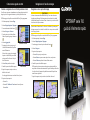 1
1
-
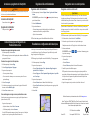 2
2
Garmin GPSMAP720/720s Guida di riferimento
- Tipo
- Guida di riferimento
Documenti correlati
-
Garmin GPSMAP® 7215 Manuale utente
-
Garmin GPSMAP 4208 Manuale utente
-
Garmin GPSMAP® 740 Manuale utente
-
Garmin GPSMAP® 640 Manuale utente
-
Garmin GPSMAP® 7215 Guida di riferimento
-
Garmin Sistem Volvo Penta Glass Cockpit Manuale utente
-
Garmin Sistem Volvo Penta Glass Cockpit Manuale utente
-
Garmin Sistem Volvo Penta Glass Cockpit Manuale utente
-
Garmin Sistem Volvo Penta Glass Cockpit Manuale utente
-
Garmin Sistem Volvo Penta Glass Cockpit Manuale utente